¿cómo comprobar si una celda contiene texto parcial?
Para comprobar si una celda contiene texto parcial en Excel, debe crear una fórmula usando SI, CONTAR.SI y comodines. Los comodines lo ayudan a configurar el texto parcial, luego CONTAR.SI verifica el valor parcial y SI devuelve el resultado basado en eso. Esta combinación de funciones funciona perfectamente.

En este tutorial, aprenderemos cómo escribir esta fórmula.
Fórmula de Excel: SI una celda contiene texto parcial
- Primero, en la celda B1, ingrese «=SI(«.
- Después de eso, ingrese «CONTAR.SI(«.
- Luego, en el primer argumento de CONTAR.SI, consulte la celda A1.
- Ahora ingrese el valor que desea verificar usando un asterisco antes y después de este valor y cierre la función.
- Al final, ingrese «Y» para valor_si_verdadero, «N» para valor_si_falso», ingrese los paréntesis de cierre y presione Entrar.
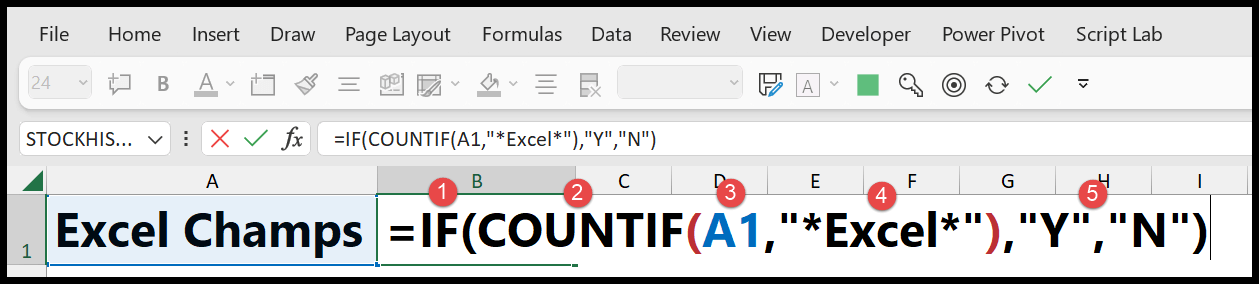
=SI(CONTAR.SI(A1”,*Excel*”)”,”Y”,”N”)
En el siguiente ejemplo, puede ver que en el primer valor tiene «Excel» y devolvió «Y». Pero en el segundo valor, no tiene este valor y devolvió «N» en el resultado.
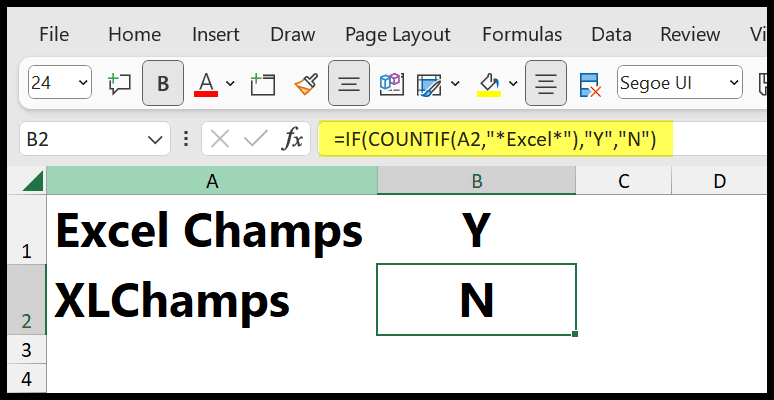
Para entender esta fórmula, es necesario dividirla en dos partes:
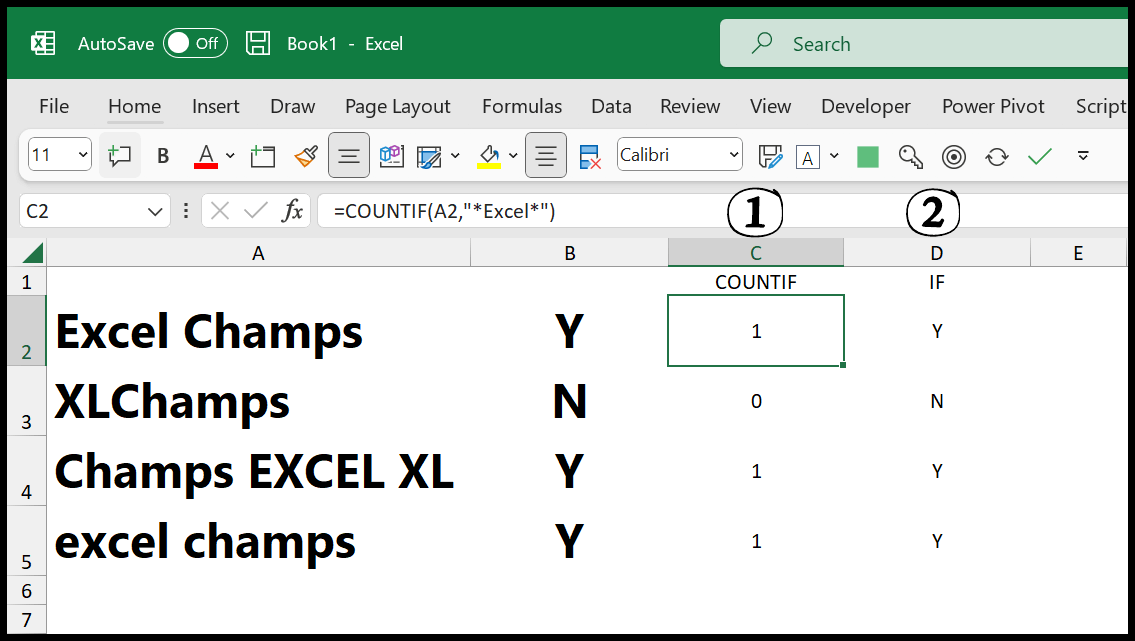
- En la primera parte, CONTAR.SI utiliza comodines que verifican el valor parcial de la celda. Y si el valor está ahí devuelve 1 en el resultado, y si no, devuelve 2.
- En la segunda parte, SI toma el resultado de CONTAR.SI y usa 1 como VERDADERO y 0 como FALSO. Entonces, si es VERDADERO, devuelve Y, y si es FALSO, entonces N.
SI una celda contiene texto parcial (BUSCAR + ESTNUM)
También puede utilizar una fórmula que combine BUSCAR, ISNUM y SI para comprobar si hay un valor parcial en una celda.
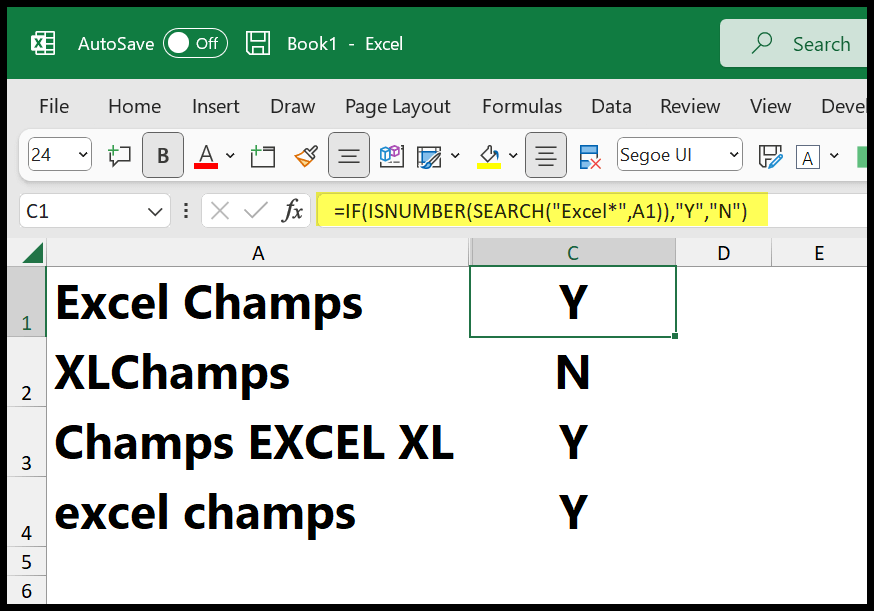
=SI(ESNÚMERO(BUSCAR(“Excel*”, A1))”,Y”,”N”)
Esta fórmula utiliza BÚSQUEDA y comodines para verificar el valor. Si el valor está ahí, devuelve un número y si el valor no está ahí, devuelve un #¡VALOR! error.
Para manejar este error necesitas usar ISNUMBER y IF. ISNUMBER comprueba si el resultado de la BÚSQUEDA es un número o no y devuelve VERDADERO o FALSO.
Ahora, si el resultado de ESNÚMERO es VERDADERO, entonces SI devuelve ‘Y’ y si es FALSO, entonces SI devuelve ‘N’.